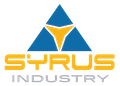Como consertar o erro “Firewall do Windows bloqueou algumas funções desse aplicativo”

agosto 3, 2022
Já aconteceu com você de tentar abrir ou utilizar um aplicativo no seu computador e não conseguir? Isso geralmente acontece por algum erro no funcionamento do programa.
Várias coisas podem estar causando erros de algum programa, e a solução de alguns erros pode ser simples, ou pode ser mais trabalhosa. Nesse artigo apresentamos como você pode corrigir o erro “Sem memória Suficiente para Executar o Microsoft Excel no Windows”.
Outro erro muito comum é aquele que mostra a mensagem “Firewall do Windows bloqueou algumas funções desse aplicativo”. A correção desse erro é, muitas vezes simples, mas pode ser que ele esteja aparecendo para você de forma insistente.
Seja em uma primeira aparição ou mesmo que o erro esteja aparecendo várias vezes, vamos apresentar aqui algumas formas de resolver esse erro para que você consiga utilizar o programa normalmente.
O que significa esse erro?
Essa mensagem geralmente aparece quando você tenta abrir um programa, mas o Windows bloqueou o acesso desse aplicativo à internet. Ele faz isso por meio do Firewall, que é um mecanismo de defesa disponível de forma nativa no Windows, mas que pode ser adquirido também por meio de outros programas.
O que acontece é que muitas vezes o Windows utiliza o firewall para proteger o seu computador de conexões invasivas potencialmente danosas ao sistema. Por isso ele pode identificar um programa como uma ameaça à sua segurança e bloquear o acesso dele à internet.
Esse mecanismo é importante para te manter seguro, mas a forma do Windows identificar as ameaças pode não ser muito precisa, possibilitando que programas seguros sejam barrados. Isso ocasiona o erro.
Mas agora que você já entendeu o que está causando a mensagem, vamos explicar como você pode resolver o problema.
Como consertar o erro
Existem muitos métodos que você pode utilizar para resolver esse problema. Recomendamos que você experimente as soluções de acordo com a ordem apresentada aqui. Isso porque vamos colocar em ordem de simplicidade, além da possibilidade de que você consiga resolver o problema com as soluções mais simples.
Permita o acesso do aplicativo
Como explicamos, a mensagem aparece para indicar que o Windows limitou o funcionamento do programa para proteger o seu computador. Se você realmente confia nesse programa e quer abri-lo mesmo com o alerta do sistema operacional, então você pode clicar em “Permitir” e seguir utilizando o programa normalmente.
Esse procedimento geralmente precisa ser feito somente uma vez. Se a mensagem continua aparecendo quando você abre o programa, experimente as próximas dicas.
Mude o perfil da sua internet para privado
Um dos motivos para você ver a mensagem repetidamente é que você pode ter definido a rede da sua casa ou trabalho como uma Rede Pública, o que leva o Windows a fortalecer as defesas. Siga esse passo a passo para mudar a configuração da rede:
- Abra as configurações do computador e encontre a seção “Wi-fi e internet”;
- Clique na opção “Wi-fi” e então clique sobre a rede à qual o computador está conectado;
- Em “Perfil da Rede”, marque a opção “Rede Privada”.
Autorize aplicativos a passarem pelo firewall do Windows
Você pode autorizar esse programa especificamente a passar pelo firewall. Abra o campo de pesquisa do iniciar e digite “permitir que um aplicativo passe pelo firewall do Windows”. Aperte Enter e abra essa seção do Painel de Controle.
Então, clique em “Mudar configurações” (você precisará ter permissões de administrador). Role a lista e encontre o aplicativo que quiser autorizar. Marque as caixas de seleção para redes públicas e privadas. Clique em “OK” e pronto.